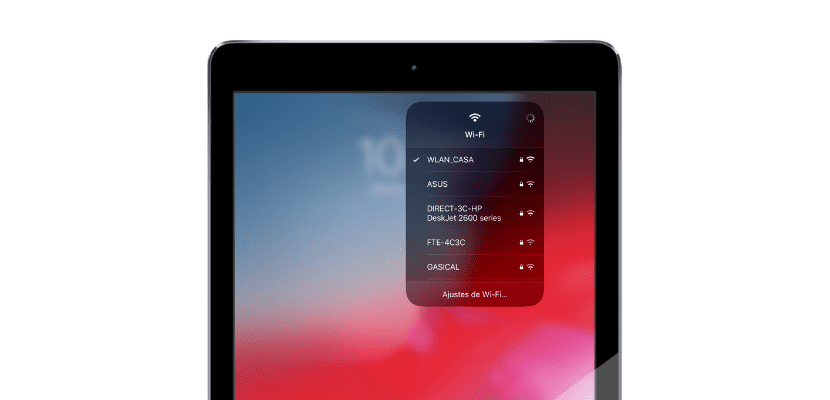
iOS 13 sada je dostupan kao javna beta kojima može pristupiti bilo koji korisnik. Međutim, još nije potpuno stabilan i ima pogrešaka, pa ako želite da vaš uređaj radi bez problema, trebali biste ostati na iOS-u 12. Noviteta iOS-a 13 mnogo je, posebno u odnosu na iPadOS čije su sjajne funkcije u novijim modelima tablet Apple.
Jedan od nove i dugo očekivane značajke iOS 13 je sposobnost da prebacite Wi-Fi mrežu ili izravno spojeni Bluetooth uređaj iz Kontrolnog centra, bez ulaska u postavke našeg uređaja. Nakon skoka reći ćemo vam kako.
Jednostavno prebacite Wi-Fi s iOS-om 13
Brzina je bitna u operativnom sustavu. Ako uređaj ne govori tečno, dinamički ne reproducira animacije i treba mu puno vremena da izvrši procese, korisnicima će to dosaditi i mogle bi se dogoditi dvije stvari: da promijene proizvod ili da se vrate na prethodnu verziju (u slučaju da je to moguće). iOS 13 želi biti dinamična, brza i fluidna verzija. I trenutno se čini da jest.
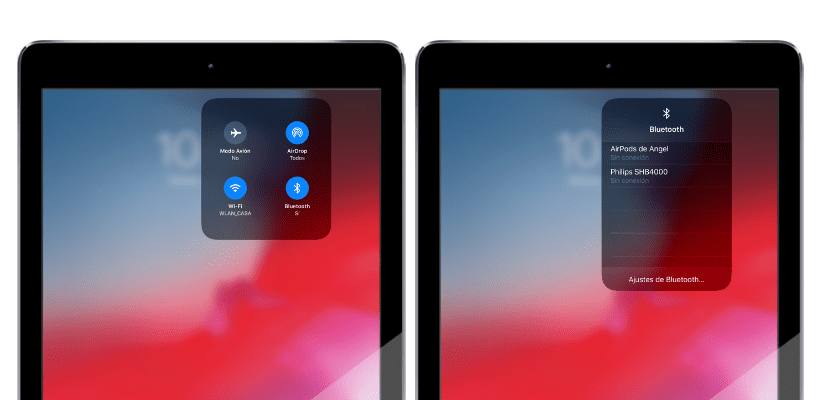
Jedna od novina iOS-a 13 je mogućnost pristupa izbornicima pritiskom na neko vrijeme i unutar aplikacija i izvan njih. Ovo je slučaj funkcije o kojoj danas govorimo: prebacite Wi-Fi mrežu ili povezani Bluetooth uređaj bez pristupa postavkama iOS-a, sve izravno iz Kontrolnog centra, za to:
- Prije svega, potrebno je na našem uređaju instalirati iOS 13. Dakle, ako ste programer, možete ga instalirati putem svog profila programera. U suprotnom, možete se prijaviti za javne beta verzije koje su već dostupne od ovaj link.
- Ako na svom uređaju već imate iOS 13, samo pristupite Kontrolnom centru. Prevlačenjem prema dolje s gornje desne strane i na iPhoneu i na iPadu.
- Pritisnite nekoliko sekundi na ikoni Wi-Fi o Bluetooth i odmah će se pojaviti popis Wi-Fi mreža ili Bluetooth uređaja dostupnih za uparivanje. Ako niste imali kontakt s tom mrežom ili uređajem, unijet će se lozinka ili uparivanje. Ako ste već spremili ove podatke, uređaj će se automatski povezati i moći ćete pratiti svoje zadatke na uređaju.
